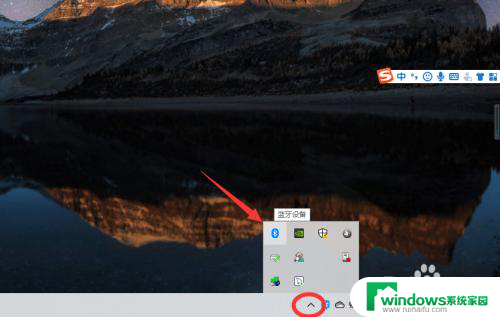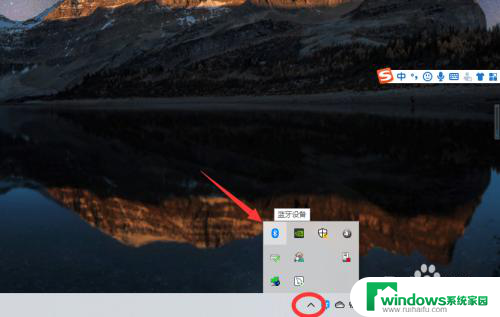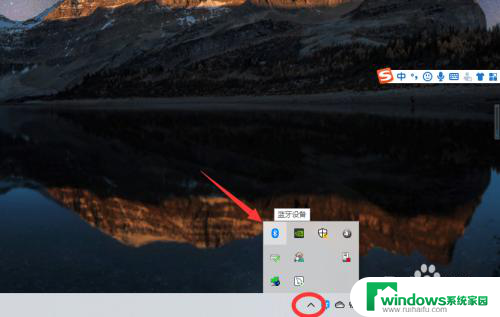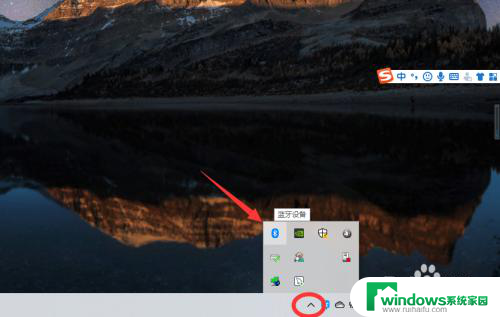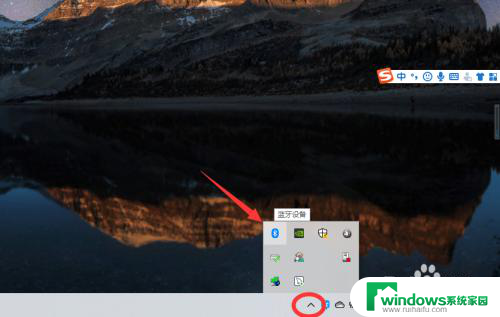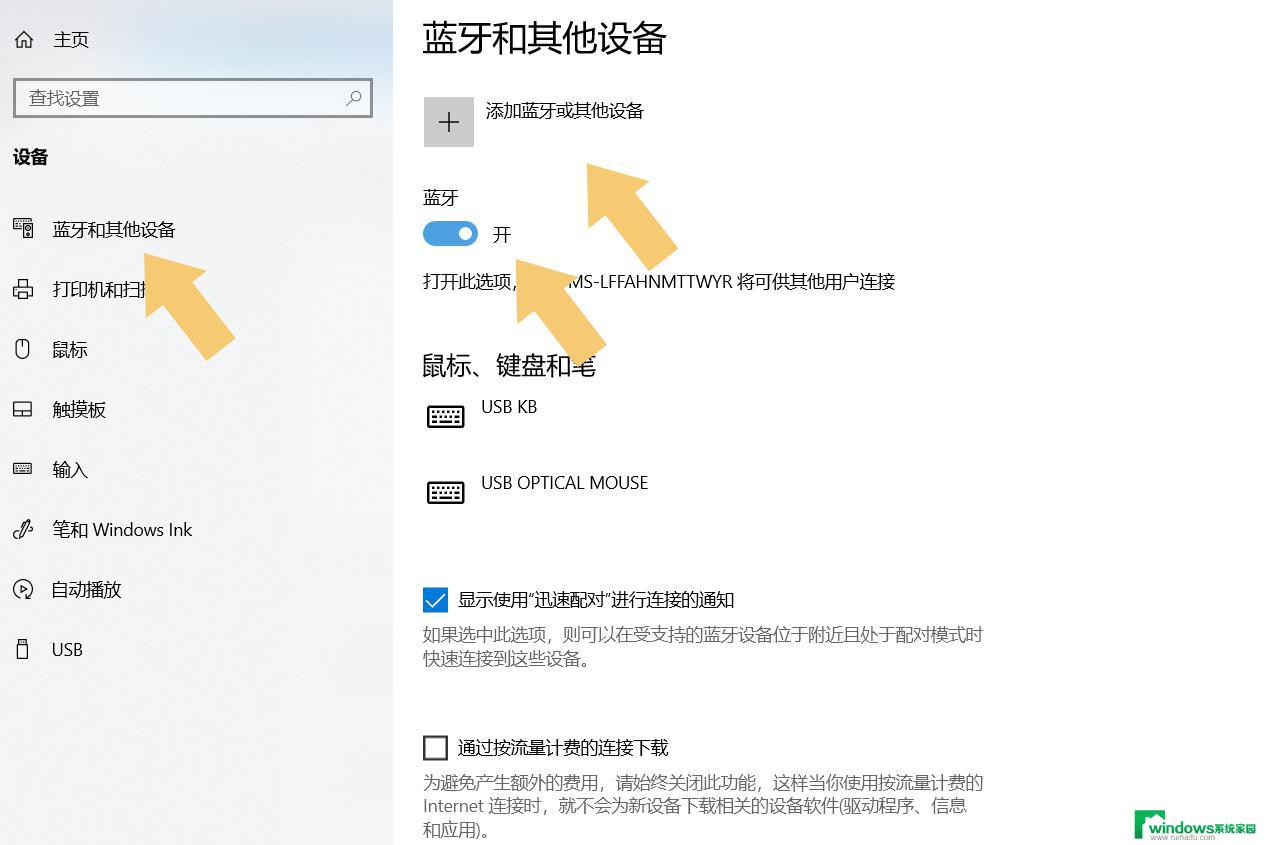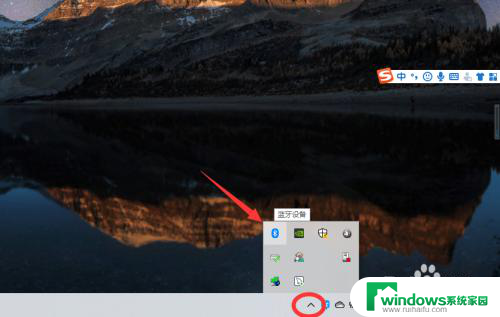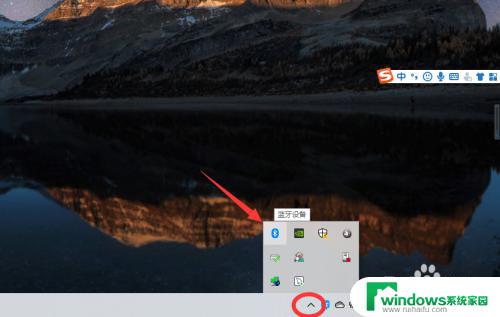蓝牙耳机怎么弄 win10电脑蓝牙耳机连接方法
在现如今的数字化时代,蓝牙耳机已经成为了许多人日常生活中不可或缺的一部分,而对于使用Windows 10系统的电脑用户来说,连接蓝牙耳机也变得非常简单和便捷。通过简单的操作步骤,即可实现电脑和蓝牙耳机的连接,让用户在工作、学习或娱乐时都能享受到高质量的音乐和通话体验。接下来我们将介绍一些简单的方法,帮助大家轻松地连接蓝牙耳机到Windows 10电脑。
步骤如下:
1、点击电脑右下角的蓝牙图标;
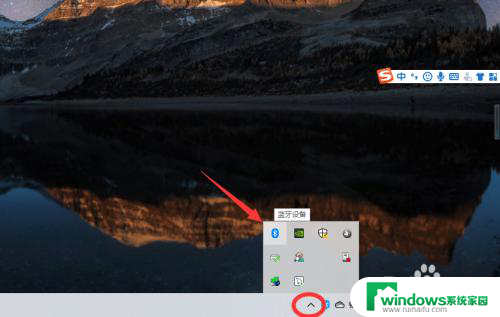
2、如果没有蓝牙图标,先从设置中开启蓝牙功能;
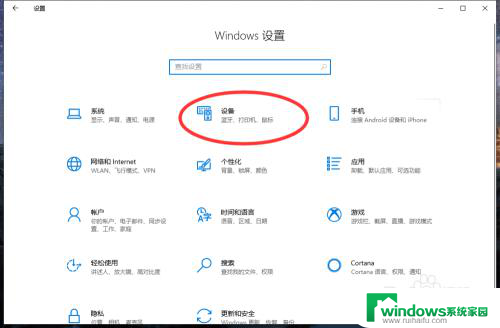
3、然后点击【显示设备】或者【打开设置】;
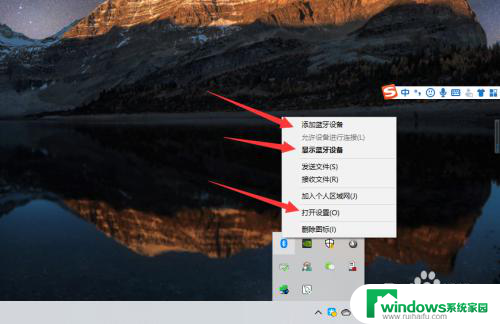
4、点击【添加蓝牙或其他设备】;
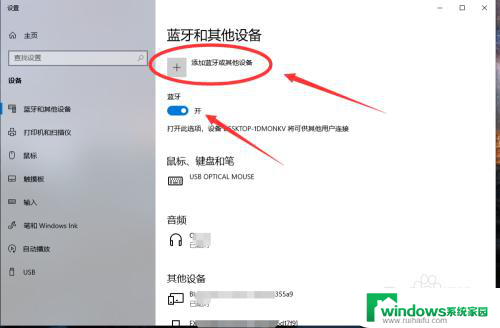
5、在添加设备中选择蓝牙;
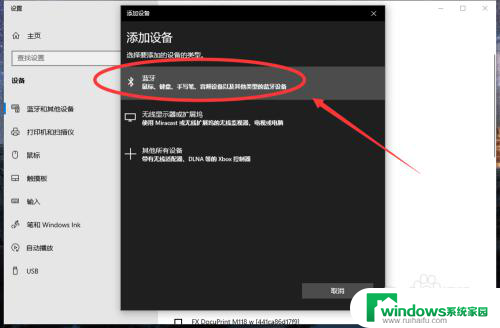
6、搜索到蓝牙设备(蓝牙耳机)并连接;
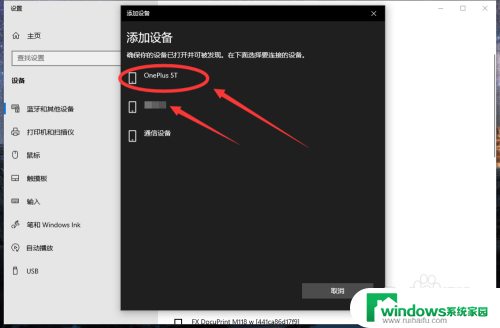
7、在音频设备中,点击连接即可。
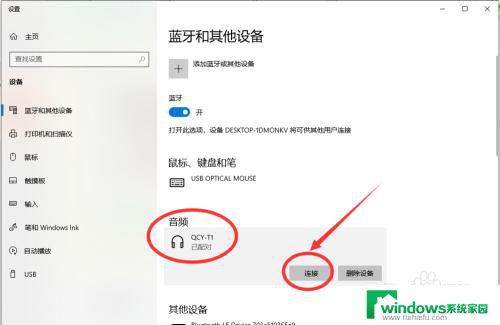
8.总结:
1、点击电脑右下角的蓝牙图标;
2、如果没有蓝牙图标,先从设置中开启蓝牙功能;
3、然后点击【显示设备】或者【打开设置】;
4、点击【添加蓝牙或其他设备】;
5、在添加设备中选择蓝牙;
6、搜索到蓝牙设备(蓝牙耳机)并连接;
7、在音频设备中,点击连接即可。
以上是关于如何操作蓝牙耳机的全部内容,如果还有不清楚的用户,可以参考一下小编的步骤进行操作,希望能够对大家有所帮助。